想要实现苹果手机投屏到电脑具体应该怎么操作呢,别着急,接下来跟着非凡小编一起看看iphone手机usb有线投屏到电脑流程吧,感兴趣的用户千万不要错过了。 iphone手机usb有线投屏到电
想要实现苹果手机投屏到电脑具体应该怎么操作呢,别着急,接下来跟着非凡小编一起看看iphone手机usb有线投屏到电脑流程吧,感兴趣的用户千万不要错过了。
iphone手机usb有线投屏到电脑流程
1、在手机和电脑上安装Apowersoft手机管理大师。
2、同步iPhone数据到iTunes。
3、打开管理大师,用USB线连接苹果果手机和电脑。
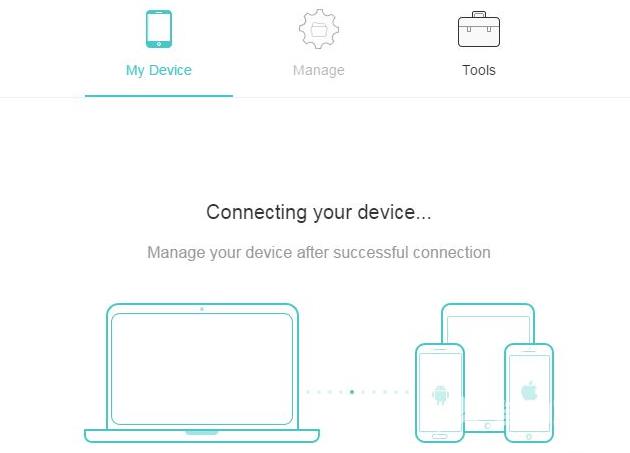
4、点击“信任”以开启连接。
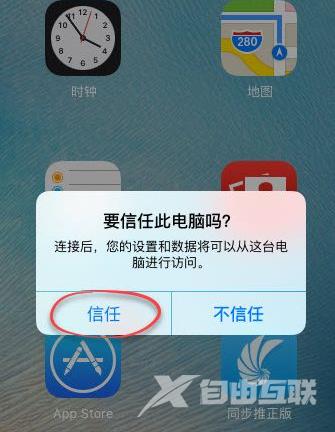
5、点击“同屏演示”将手机屏幕投屏到电脑上。
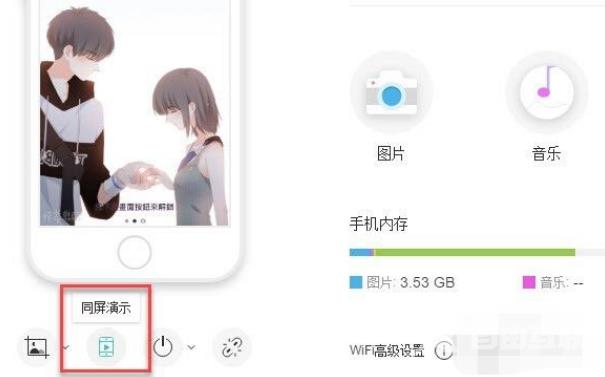
6、点击“全屏”,在电脑上放大手机屏幕。
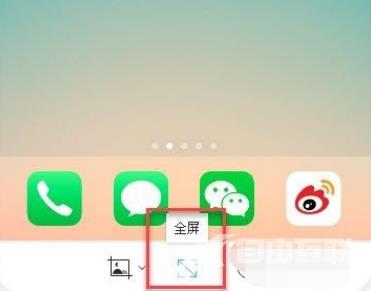
7、点击“旋转”,在电脑上旋转手机屏幕。
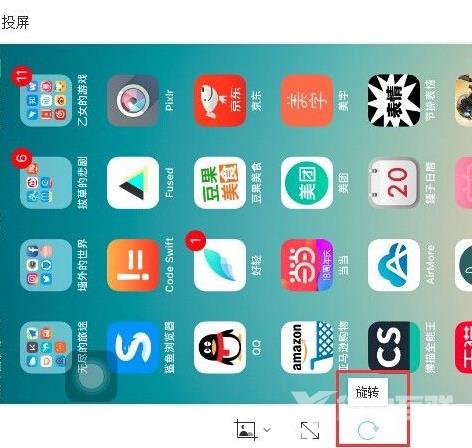
8、点击“截图”,在电脑上截取手机屏幕画面。

以上就是小编带来的全部内容了,自由互联为您提供最好用的手机教程,为您带来最新的手机资讯!
【文章出处:盐城网页设计公司 http://www.1234xp.com/yancheng.html 提供,感恩】